
Lenovo IdeaPad
Y400/ Y500
Οδηγός χρήσης V1.0
Διαβάστε τις ειδοποιήσεις ασφαλείας και τις σημαντικές συμβουλές στα
εγχειρίδια που παρέχονται προτού χρησιμοποιήσετε τον υπολογιστή σας.
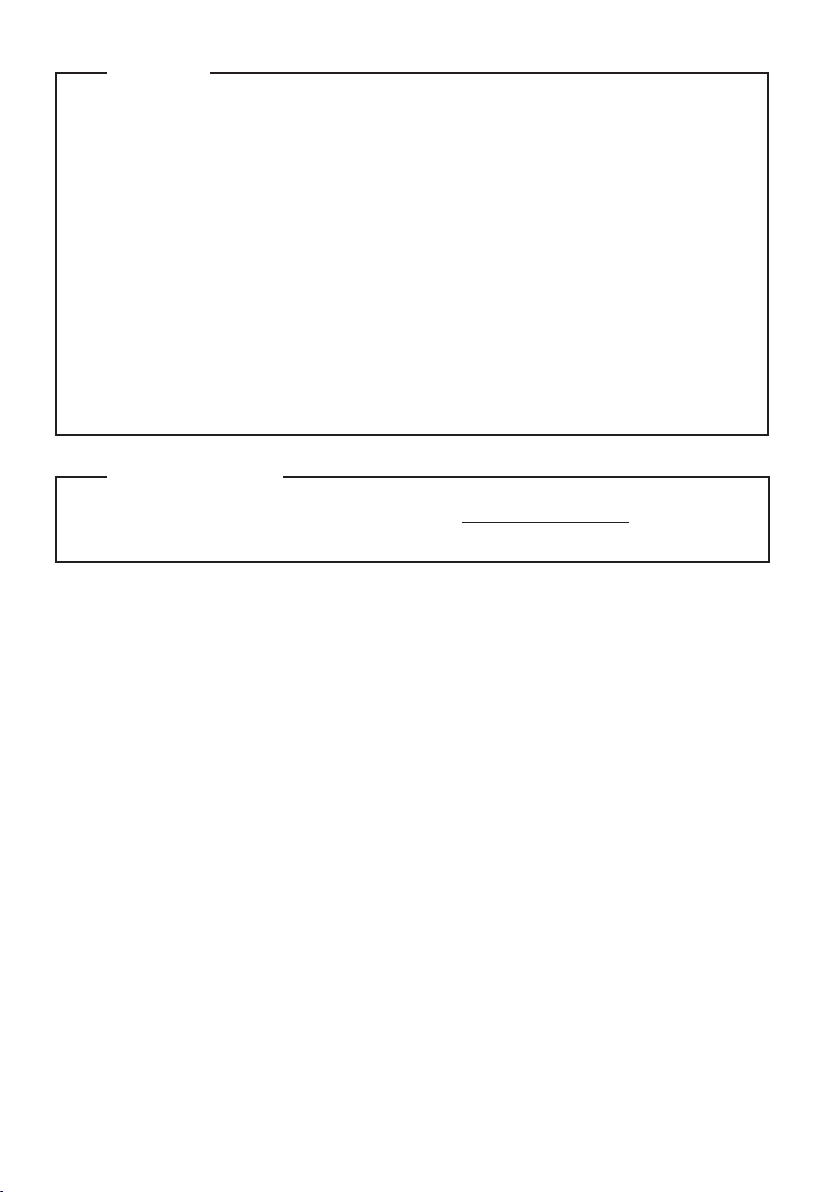
Σημείωση
•
Προτού χρησιμοποιήσετε το προϊόν, διαβάστε πρώτα τον Οδηγό ασφαλείας και γενικών
πληροφοριών της Lenovo.
•
Ορισμένες οδηγίες σε αυτόν τον οδηγό ενδέχεται να θεωρούν δεδομένο ότι χρησιμοποιείτε
Windows® 8. Εάν χρησιμοποιείτε άλλο λειτουργικό σύστημα Windows, ορισμένες λειτουργίες
ενδέχεται να διαφέρουν ελαφρώς. Εάν χρησιμοποιείτε άλλα λειτουργικά συστήματα, ορισμένες
λειτουργίες ενδέχεται να μην ισχύουν για σας.
Οι δυνατότητες που περιγράφονται σε αυτόν τον οδηγό είναι κοινές για τα περισσότερα μοντέλα.
•
Ορισμένες δυνατότητες μπορεί να μην είναι διαθέσιμες στον υπολογιστή σας ή/και ο
υπολογιστής σας μπορεί να περιλαμβάνει δυνατότητες που δεν περιγράφονται σε αυτόν τον
οδηγό χρήσης.
Οι εικόνες που χρησιμοποιούνται στο παρόν εγχειρίδιο αφορούν το Lenovo IdeaPad Y500, εκτός
•
εάν αναφέρεται διαφορετικά.
Οι εικόνες στο παρόν εγχειρίδιο μπορεί να διαφέρουν από το πραγματικό προϊόν. Σε αυτήν την
•
περίπτωση, ανατρέξτε στο ίδιο το προϊόν.
Σημείωση κανονισμών
Για να ανατρέξετε σε αυτήν, μεταβείτε στη διεύθυνση http://support.lenovo.com και κάντε κλικ
•
στον σύνδεσμο User guides and manuals.
Πρώτη έκδοση (Ιούλιος 2012)
© Πνευματικά δικαιώματα Lenovo 2012.
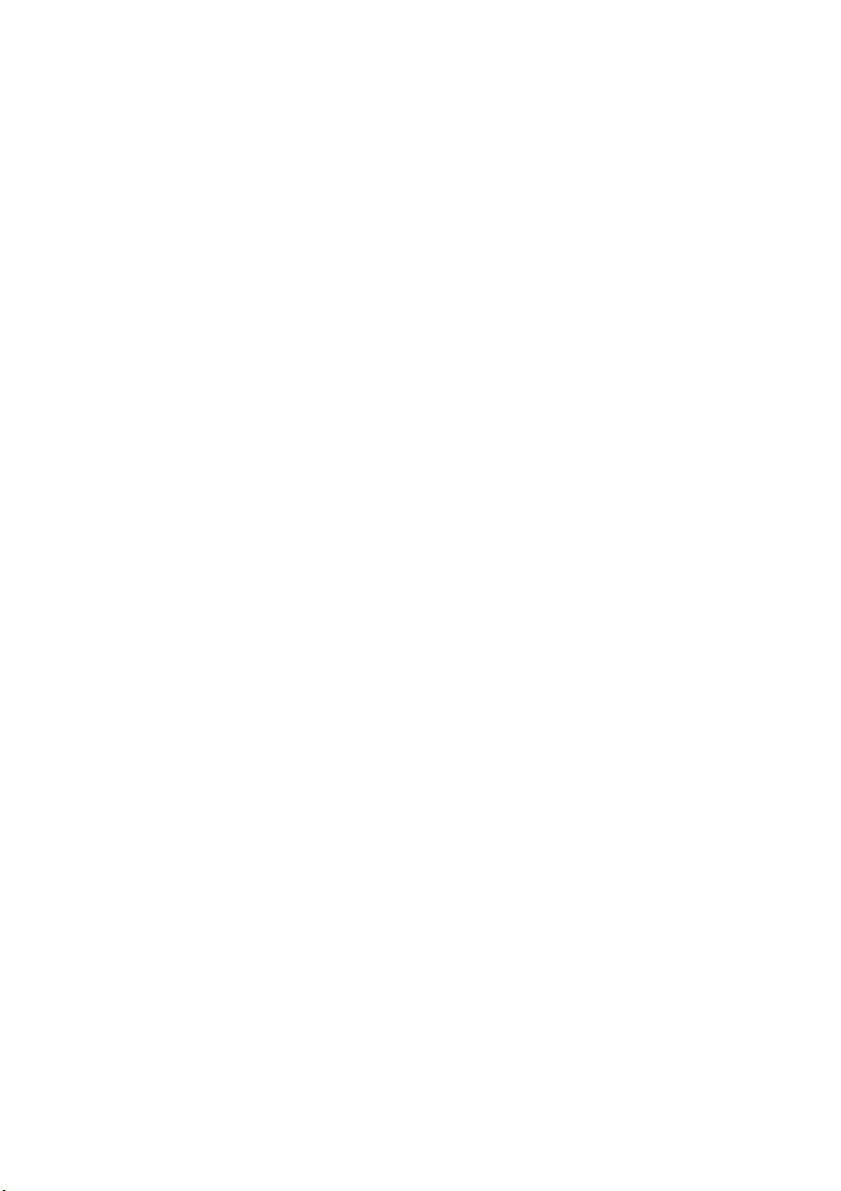
Περιεχόμενα
Κεφάλαιο 1. Γνωρίστε τον υπολογιστή σας.................................................................................... 1
Επάνω πλευρά.................................................................................................................................................. 1
Αριστερή πλευρά ............................................................................................................................................. 7
Δεξιά πλευρά.................................................................................................................................................. 10
Μπροστινή πλευρά......................................................................................................................................... 13
Κάτω πλευρά.................................................................................................................................................. 15
Κεφάλαιο 2. Εκκίνηση για χρήση των Windows 8........................................................................ 17
Ρύθμιση των παραμέτρων του λειτουργικού συστήματος για πρώτη φορά .................................................. 17
Περιβάλλοντα εργασίας λειτουργικού συστήματος....................................................................................... 17
Τα σύμβολα .................................................................................................................................................... 18
Θέση του υπολογιστή σε κατάσταση αναστολής λειτουργίας ή τερματισμός της λειτουργίας του .............. 20
με ασύρματο LAN........................................................................................................................... 22
Σύνδεση
Βοήθεια και υποστήριξη................................................................................................................................23
Κεφάλαιο 3. Σύστημα Lenovo OneKey Recovery ......................................................................... 24
Κεφάλαιο 4. Αντιμετώπιση προβλημάτων.................................................................................... 26
Συχνές ερωτήσεις ........................................................................................................................................... 26
Αντιμετώπιση προβλημάτων.......................................................................................................................... 28
Παράρτημα. Οδηγίες ΜΑΠ............................................................................................................... 32
Αντικατάσταση της μπαταρίας ...................................................................................................................... 32
Αντικατάσταση της αφαιρούμενης μονάδας.................................................................................................. 33
Εμπορικά σήματα ............................................................................................................................ 35
i
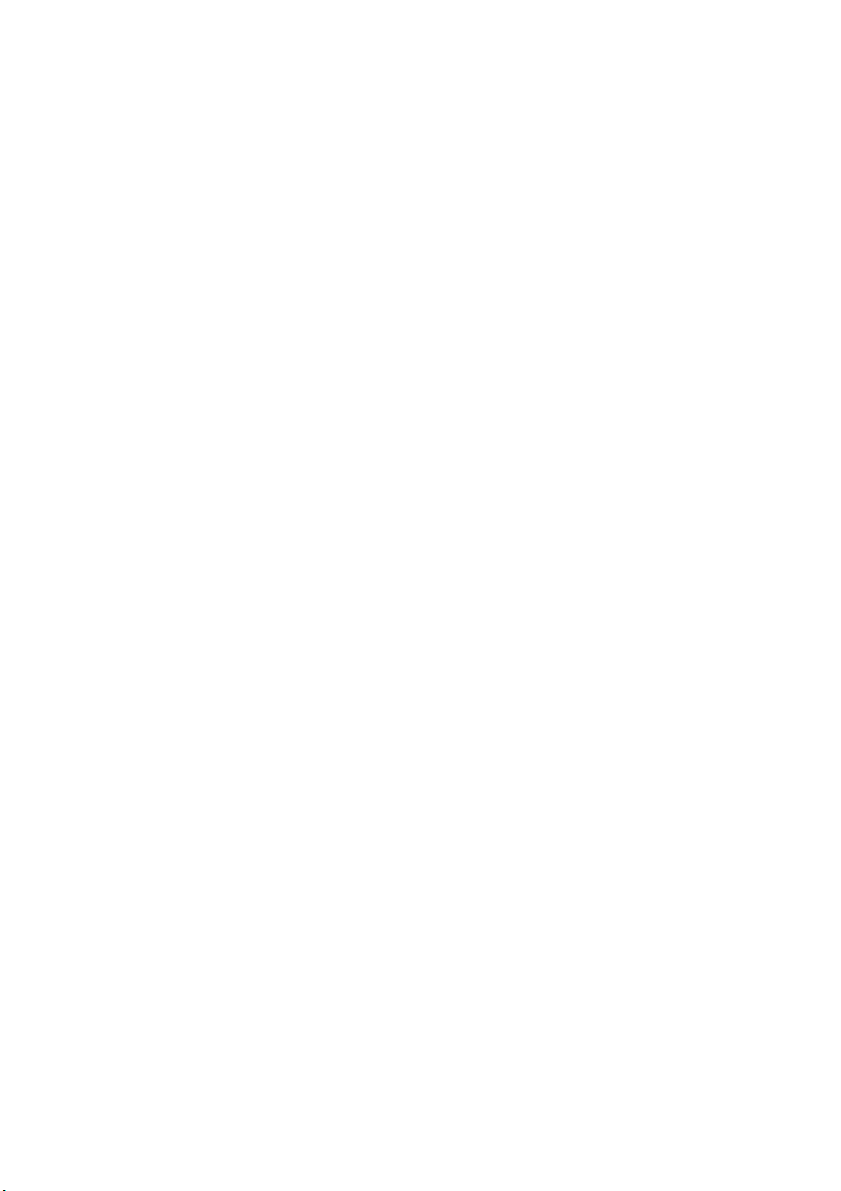
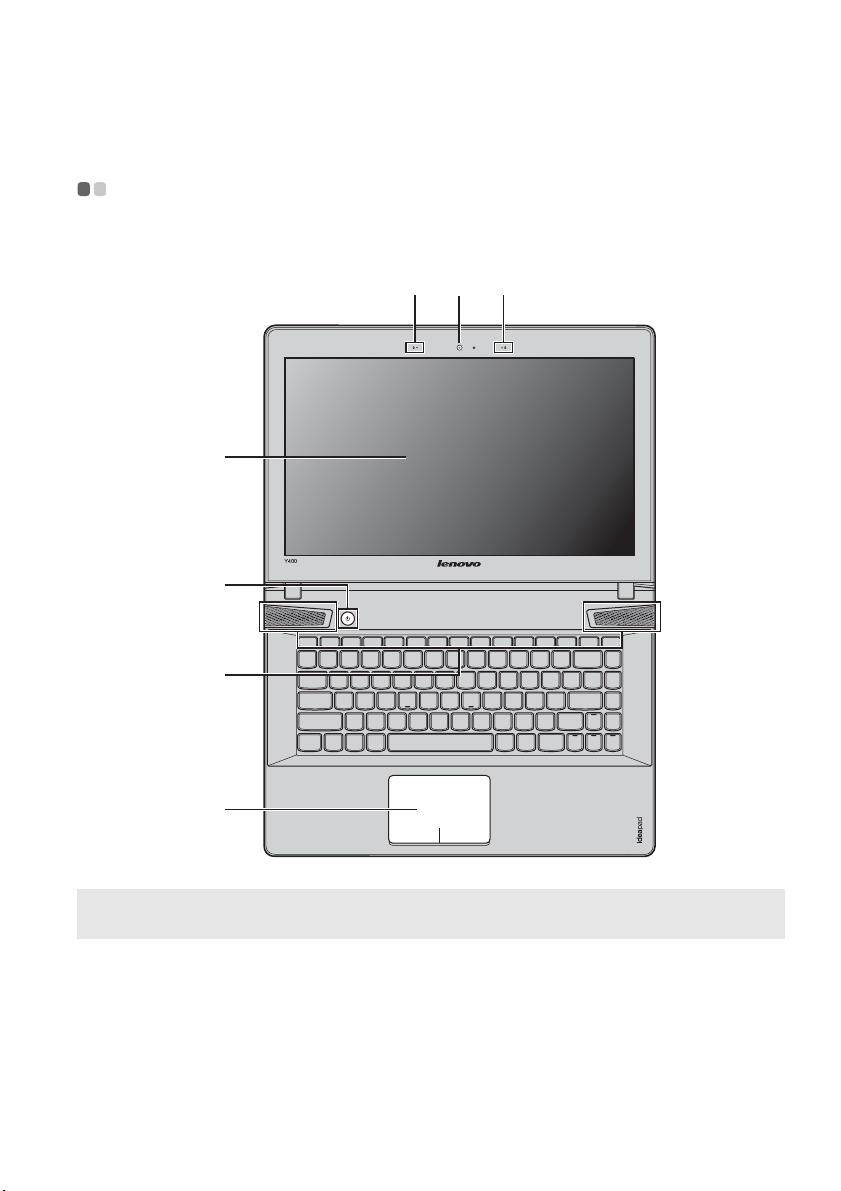
Κεφάλαιο 1. Γνωρίστε τον υπολογιστή σας
Επάνω πλευρά - - - - - - - - - - - - - - - - - - - - - - - - - - - - - - - - - - - - - - - - - - - - - - - - - - - - - - - - - - - - - - - - - - - - - - - - - - - - - - - - - - - - - - - - - - - - - - - - - - - - - - - - - - -
Y400
abb
c
d
e
f
Σημείωση: Οι εικόνες στο παρόν εγχειρίδιο μπορεί να διαφέρουν από το πραγματικό προϊόν. Ανα τ ρέ ξ τε στο ίδιο το
προϊόν.
Προσοχή:
• ΜΗΝ ανοίγετε το πλαίσιο της οθόνης περισσότερο από 130 μοίρες. Όταν κλείνετε το πλαίσιο της οθόνης,
προσέχετε να ΜΗΝ αφήνετε στυλό ή άλλα αντικείμενα ανάμεσα στο πλαίσιο της οθόνης και το πληκτρολόγιο.
Διαφορετικά, μπορεί να προκληθεί βλάβη στην οθόνη.
1
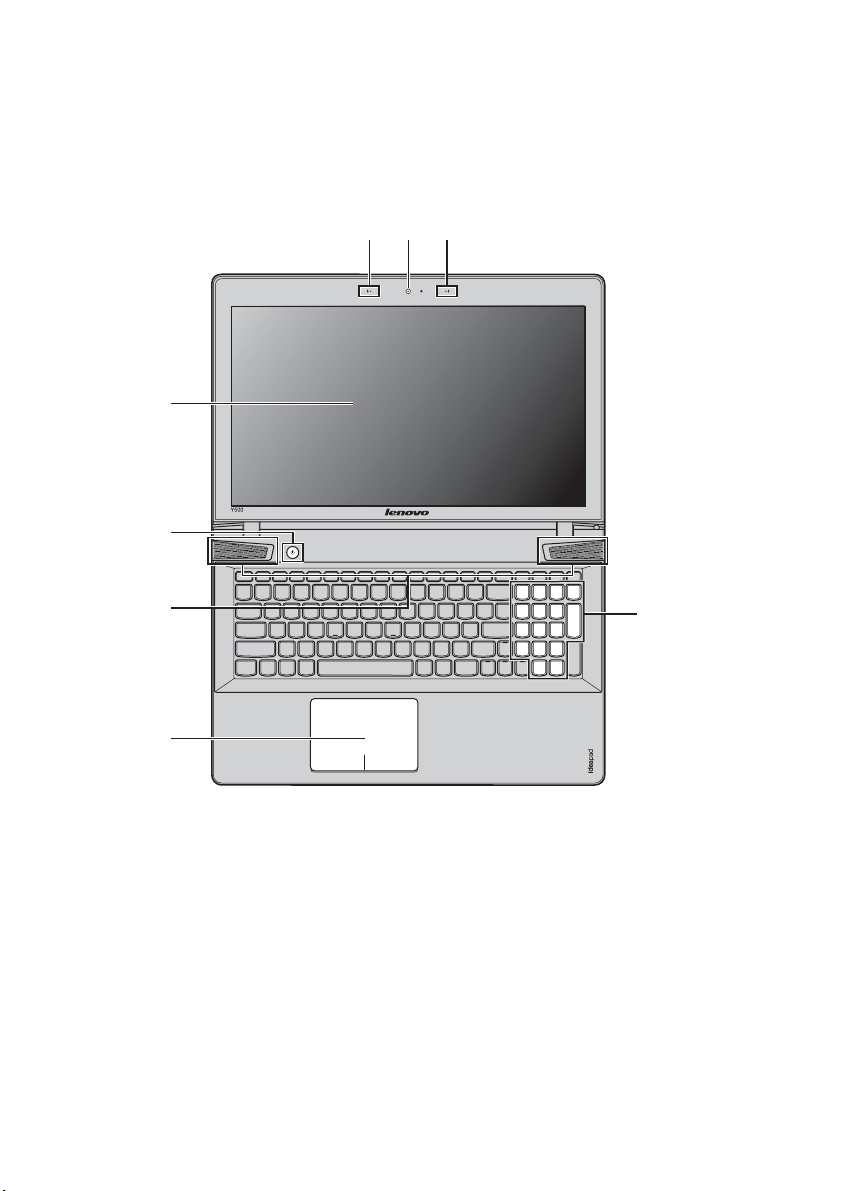
Κεφάλαιο 1. Γνωρίστε τον υπολογιστή σας
c
Y500
c
d
a
b b
Ενσωματωμένη
a
κάμερα
b
Ενσωματωμένο
μικρόφωνο (με
μείωση θορύβου)
Οθόνη υπολογιστή
Κουμπί λειτουργίας
d
e
Ηχεία JBL
2
e
f
g
Χρησιμοποιήστε την κάμερα για επικοινωνία μέσω βίντεο.
Καταγράφει ήχο που μπορεί να χρησιμοποιηθεί για συνδιάσκεψη με εικόνα,
αφήγηση ή εγγραφή ήχου.
Παρέχει άριστη έξοδο εικόνας.
Πατήστε αυτό το κουμπί για να ενεργοπο ιήσετε τον υπολογιστή.
Παρέχουν έξοδο ήχου.
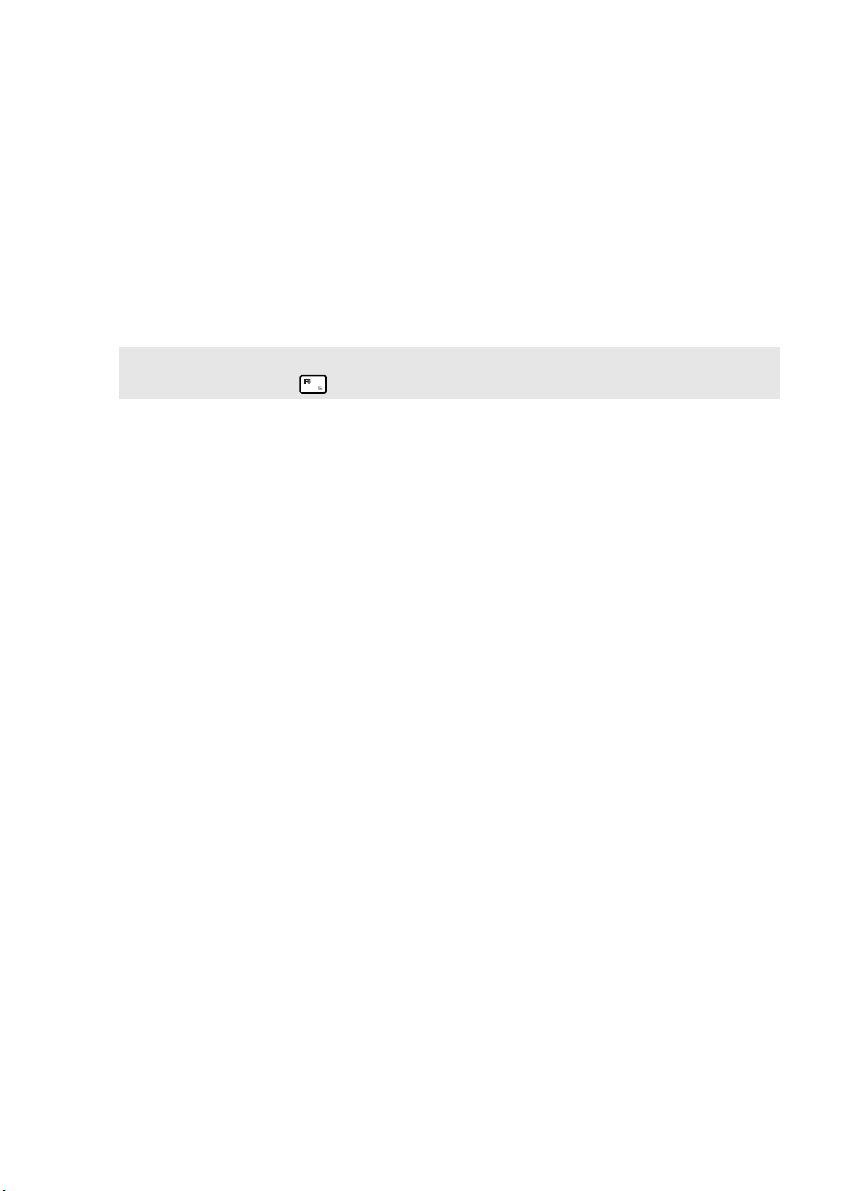
Κεφάλαιο 1. Γνωρίστε τον υπολογιστή σας
Επιφάνεια αφής
f
Σημείωση: Μπορείτε να ενεργοποιήσετε/απενεργοποιήσετε την επιφάνεια αφής χρησιμοποιώντας το συνδυασμό
g
Αριθμητικό
πλήκτρων Fn + .
πληκτρολόγιο (Y500)
Η επιφάνεια αφής λειτουργεί όπως ένα παραδοσιακό ποντίκι.
Ενιαία επιφάνεια κλικ πολλαπλής αφής: Για να μετακινήσετε το δρομέα στην
οθόνη, σύρετε το δάχτυλό σας επάνω στην επιφάνεια προς την κατεύθυνση που
θέλετε να μετακινηθεί ο δρομέας.
Περιοχή αριστερού κλικ: Η λειτουργία αντιστοιχεί σε αυτήν του αριστερού
κουμπιού ενός συμβατικού ποντικιού, η
κλικ σε αυτήν την περιοχή.
Περιοχή δεξιού κλικ: Η λειτουργία αντιστοιχεί σε αυτήν του δεξιού κουμπιού
ενός συμβατικού ποντικιού, η οποία μπορεί να εφαρμοστεί κάνοντας κλικ σε
αυτήν την περιοχή.
Για λεπτομέρειες, ανατρέξτε στην ενότητα "Χρήση του πληκτρολογίου" στη
σελίδα 4.
οποία μπορεί να εφαρμοστεί κάνοντας
3

Κεφάλαιο 1. Γνωρίστε τον υπολογιστή σας
Χρήση του πληκτρολογίου
Στο βασικό πληκτρολόγιο του υπολογιστή είναι ενσωματωμένο ένα αριθμητικό πληκτρολόγιο και
πλήκτρα λειτουργίας.
Αριθμητικό πληκτρολόγιο
Y500
Το πληκτρολόγιο διαθέτει ένα ξεχωριστό αριθμητικό πληκτρολόγιο. Για να ενεργοποιήσετε ή να
απενεργοποιήσετε το αριθμητικό πληκτρολόγιο, πατήστε το πλήκτρο Num Lock.
4

Κεφάλαιο 1. Γνωρίστε τον υπολογιστή σας
Συνδυασμοί πλήκτρων λειτουργίας
Χρησιμοποιώντας τα πλήκτρα λειτουργίας, μπορείτε να αλλάζετε δυνατότητες λειτουργίας άμεσα. Για να
χρησιμοποιήσετε αυτήν τη λειτουργία, πατήστε παρατεταμένα το πλήκτρο Fn και, στη συνέχεια,
πατήστε ένα από τα πλήκτρα λειτουργίας .
b
a
Y400
b
a
Y500
b
a
5
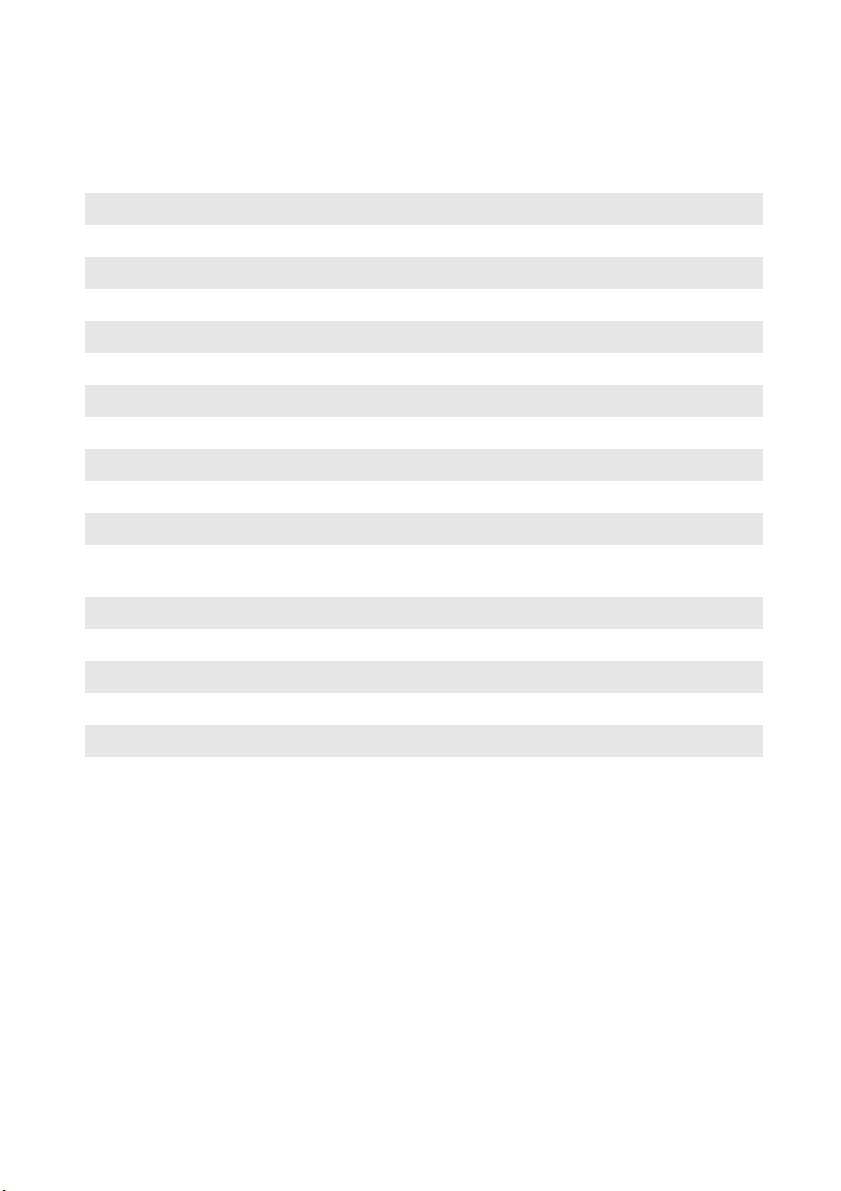
Κεφάλαιο 1. Γνωρίστε τον υπολογιστή σας
Παρακάτω περιγράφονται οι δυνατότητες κάθε πλήκτρου λειτουργίας.
Fn + Esc: Ακύρωση πλήκτρου συντόμευσης.
Fn + F1: Είσοδος σε κατάσταση αναστολής λειτουργίας.
Fn + F2: Ενεργοποίηση/Απενεργοποίηση του οπίσθιου φωτισμού της οθόνης LCD.
Fn + F3: Άνο ι γ μα του περιβάλλοντος χρήστη για ρύθμιση των επιλογών προβολής.
Fn + F5: Ενεργοποίηση/Απενεργοποίηση της λειτουργίας πτήσης.
Fn + F6: Ενεργοποίηση/Απενεργοποίηση της επιφάνειας αφής.
Fn + F9: Άνο ι γ μα συμβόλου Ρυθμίσεων.
Fn + F10: Άν ο ιγμα συμβόλου Αναζήτησης.
Fn + F11: Προβολή τρεχουσών εφαρμογών.
Fn + F12: Προβολή όλων των εφαρμογών.
Fn + PrtSc: Ενεργοποίηση του αιτήματος συστήματος.
Fn + Insert (Y500):
Fn + PgUp (Y400):
Fn + Home: Ενεργοποίηση της λειτουργίας παύσης.
Fn + End: Ενεργοποίηση της λειτουργίας διακοπής.
Fn + PgDn (Y400): Ενεργοποίηση της λειτουργίας εισαγωγής.
Fn + ↑ / ↓: Αύξηση/Μείωση της φωτεινότητας της οθόνης.
Fn + → / ←: Αύξηση/Μείωση της έντασης του ήχου.
Fn + Διάστημα
(σε επιλεγμένα
μοντέλα):
Ενεργοποίηση/Απενεργοποίηση της λειτουργίας scroll lock.
Ενεργοποίηση/Απενεργοποίηση του οπίσθιου φωτισμού του πληκτρολογίου.
6
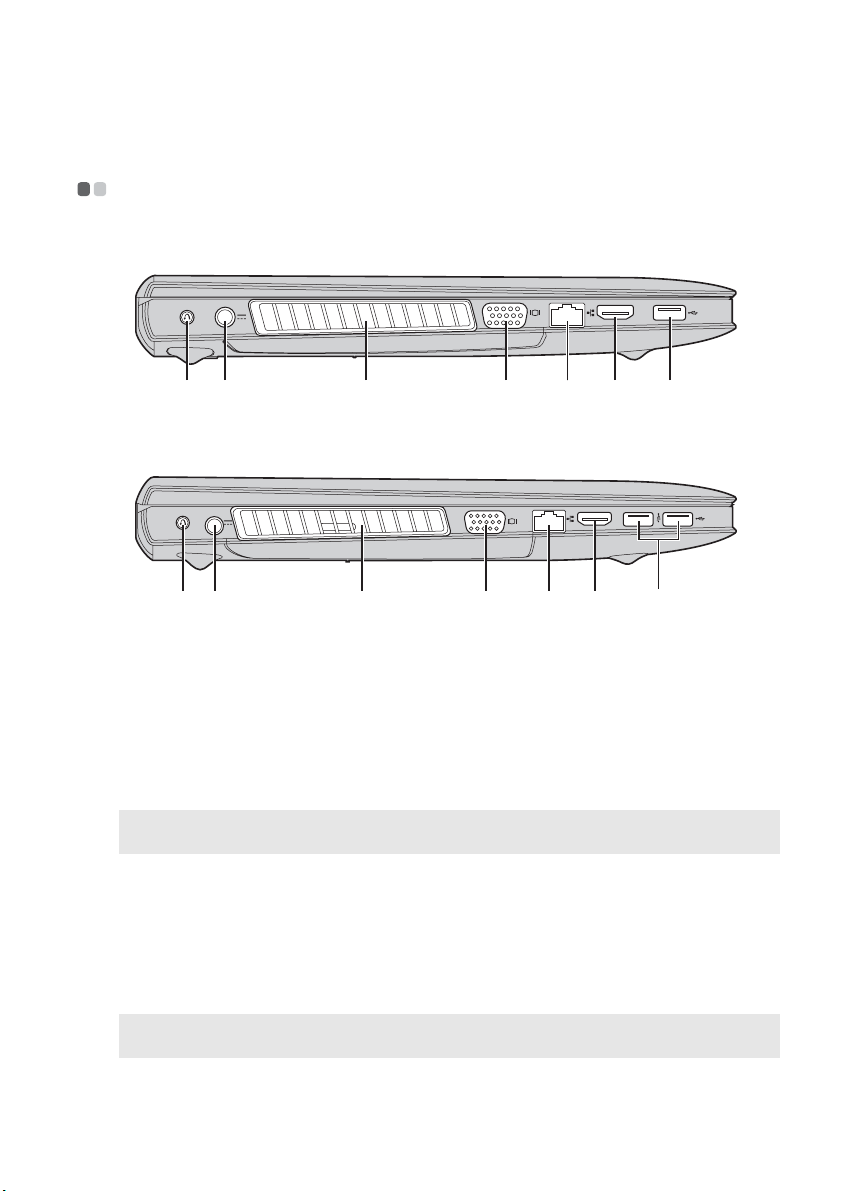
Κεφάλαιο 1. Γνωρίστε τον υπολογιστή σας
c d
c
Αριστερή πλευρά - - - - - - - - - - - - - - - - - - - - - - - - - - - - - - - - - - - - - - - - - - - - - - - - - - - - - - - - - - - - - - - - - - - - - - - - - - - - - - - - - - - - - - - - - - - - - - - - - - - - - -
Y400
a b
e f g
Y500
a b
Κουμπί Novo
a
Υποδοχή
b
μετασχηματιστή
εναλλασσόμενου
ρεύματος
c
Ανοίγματα εξαερισμού
Σημείωση: Βεβαιωθείτε ότι δεν φράσσεται κανένα από τα ανοίγματα εξαερισμού, διαφορετικά υπάρχει κίνδυνος
Θύρα VGA
d
Θύρα RJ-45
e
Θύρα HDMI
f
υπερθέρμανσης του υπολογιστή.
Ενώ ο υπολογιστής είναι απενεργοποιημένος, πατήστε αυτό το κουμπί για να
ξεκινήσετε το σύστημα Lenovo OneKey Recovery ή το Βοηθητικό πρόγραμμα
εγκατάστασης του BIOS, ή για να εισέλθετε στο μενού εκκίνησης.
Συνδέστε εδώ το μετασχηματιστή εναλλασσόμενου ρεύματος.
Απαγωγή εσωτερικής θερμότητας.
Σύνδεση με εξωτερικές συσκευές προβολής.
Σύνδεση του υπολογιστή με ένα δίκτυο Ethernet.
Σύνδεση με συσκευές με είσοδο HDMI, όπως π.χ. μια τηλεόραση ή μια οθόνη.
d e f g
g
Θύρα USB
Σημείωση:
• Η μπλε θύρα υποστηρίζει USB 3.0.
Σύνδεση με συσκευές USB.
7
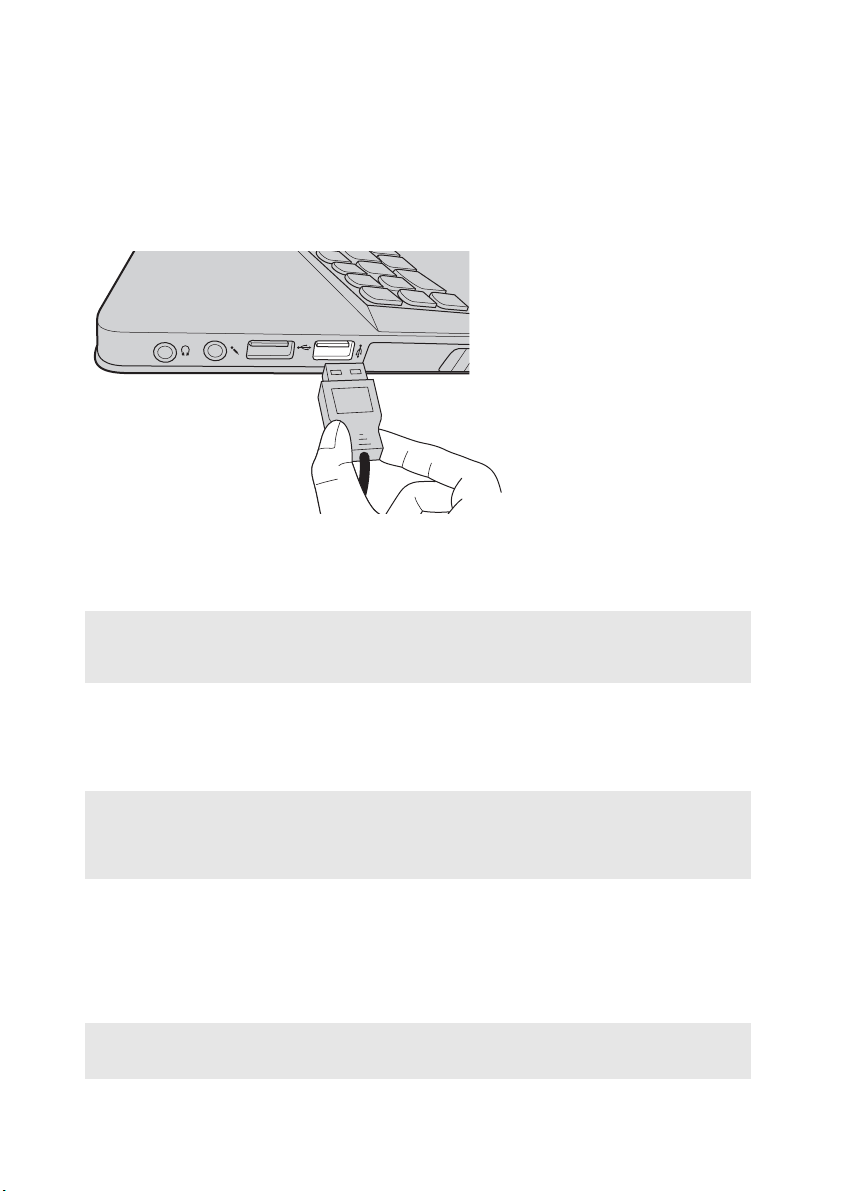
Κεφάλαιο 1. Γνωρίστε τον υπολογιστή σας
Σύνδεση συσκευών USB
Μπορείτε να συνδέσετε μια συσκευή USB στον υπολογιστή σας, συνδέοντας το βύσμα USB (Τύπο υ A)
στη θύρα USB του υπολογιστή σας.
Την πρώτη φορά που θα συνδέσετε μια συσκευή USB σε μια συγκεκριμένη θύρα USB του υπολογιστή
σας, τα Windows θα εγκαταστήσουν αυτόματα ένα πρόγραμμα οδήγησης για αυτήν τη συσκευή. Αφού
εγκατασταθεί το πρόγραμμα οδήγησης, μπορείτε να αποσυνδέσετε
χωρίς επιπλέον βήματα.
Σημείωση: Συνήθως, τα Windows εντοπίζουν μια νέα συσκευή μόλις αυτή συνδεθεί και, στη συνέχεια,
εγκαθιστούν το πρόγραμμα οδήγησης αυτόματα. Ωστόσο, για ορισμένες συσκευές ενδέχεται να πρέπει
να εγκαταστήσετε το πρόγραμμα οδήγησης πριν από τη σύνδεση. Συμβουλευτείτε τα έγγραφα που
παρέχονται από τον κατασκευαστή της συσκευής πριν από τη σύνδεση της συσκευής.
και να επανασυνδέσετε τη συσκευή
Πριν αποσυνδέσετε μια συσκευή αποθήκευσης USB, βεβαιωθείτε ότι ο υπολογιστής σας έχει
ολοκληρώσει τη μεταφορά δεδομένων μέσω αυτής της συσκευής. Κάντε κλικ στο εικονίδιο Ασφαλής
κατάργηση συσκευών υλικού και εξαγωγή αποθ/κών μέσων στην περιοχή ειδοποιήσεων των
Windows, για να καταργήσετε τη συσκευή πριν
Σημείωση:
• Αν η συσκευή USB που διαθέτετε λειτουργεί με καλώδιο ρεύματος, συνδέστε τη συσκευή στην παροχή ρεύματος
πριν να τη συνδέσετε. Διαφορετικά, η συσκευή ενδέχεται να μην αναγνωρίζεται.
• Όταν ο υπολογιστής βρίσκεται σε κατάσταση αναστολής λειτουργίας, μπορείτε να χρησιμοποιήσετε μόνο το
πληκτρολόγιο και όχι το ποντίκι, για να τον επαναφέρετε.
την αποσυνδέσετε.
Σύνδεση μιας συσκευής Bluetooth
Εάν ο υπολογιστής σας διαθέτει ενσωματωμένη κάρτα προσαρμογέα Bluetooth, μπορεί να συνδεθεί και
να μεταφέρει δεδομένα ασύρματα σε άλλες συσκευές με δυνατότητα Bluetooth, όπως φορητούς
υπολογιστές, PDA και κινητά τηλέφωνα. Μπορείτε να μεταφέρετε δεδομένα μεταξύ αυτών των
συσκευών σε ακτίνα 10 μέτρων σε ανοιχτό χώρο.
Σημείωση: Η πραγματική μέγιστη εμβέλεια ενδέχεται να διαφέρει λόγω παρεμβολών και εμποδίων στην εκπομπή.
Για να επιτύχετε την βέλτιστη ταχύτητα μεταφοράς, τοποθετήστε τη συσκευή όσο το δυνατόν
πλησιέστερα στον υπολογιστή.
8
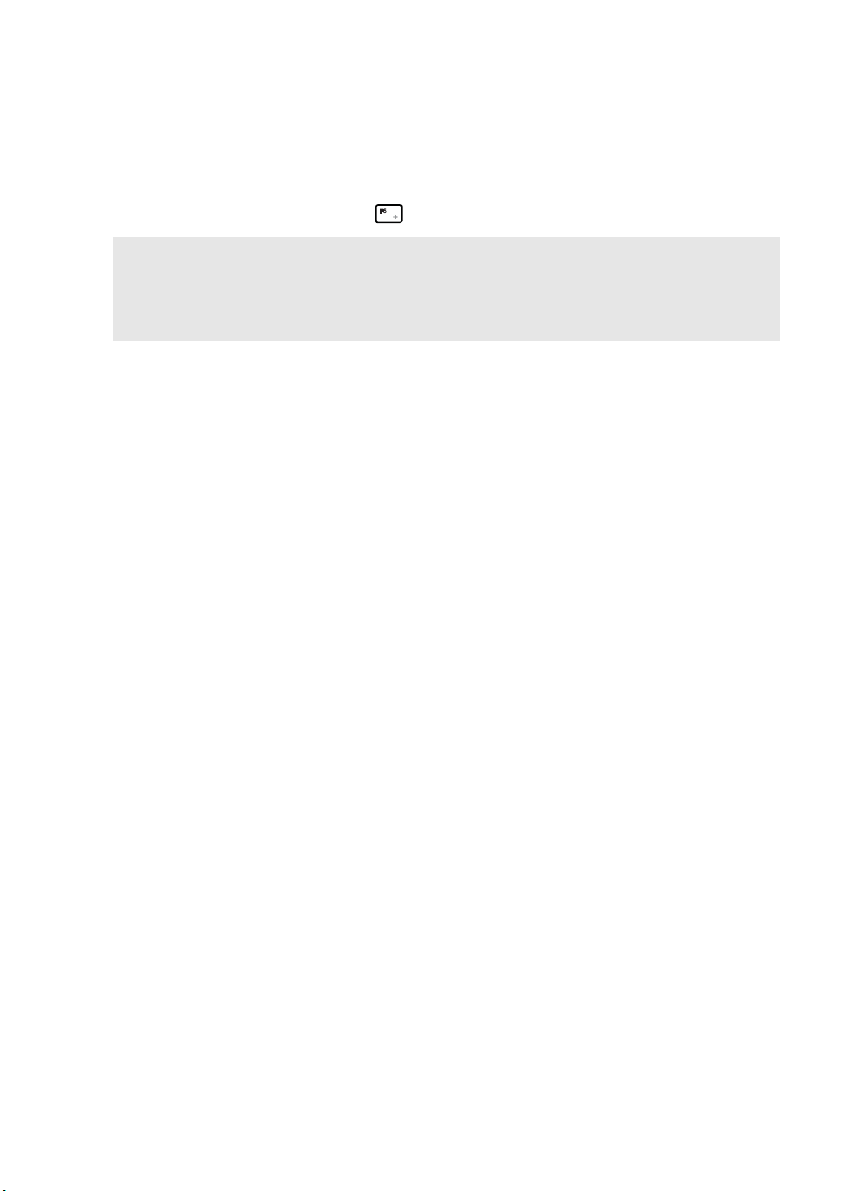
Κεφάλαιο 1. Γνωρίστε τον υπολογιστή σας
Ενεργοποίηση επικοινωνιών Bluetooth και WLAN στον υπολογιστή σας
Πατήστε το συνδυασμό πλήκτρων Fn + για τη ρύθμιση παραμέτρων.
Σημείωση:
• Όταν δεν χρειάζεται να χρησιμοποιήσετε τη λειτουργία Bluetooth, απενεργοποιήστε την για να εξοικονομήσετε
ενέργεια μπαταρίας.
• Θα πρέπει να πραγματοποιήσετε σύζευξη της συσκευής Bluetooth με τον υπολογιστή σας προτού μεταφέρετε
δεδομένα από τη μια συσκευή στην άλλη. Διαβάστε τα έγγραφα που παρέχονται με τη συσκευή Bluetooth για
λεπτομέρειες σχετικά με
τον τρόπο σύζευξης της συσκευής με τον υπολογιστή σας.
9

Κεφάλαιο 1. Γνωρίστε τον υπολογιστή σας
c
c
Δεξιά πλευρά - - - - - - - - - - - - - - - - - - - - - - - - - - - - - - - - - - - - - - - - - - - - - - - - - - - - - - - - - - - - - - - - - - - - - - - - - - - - - - - - - - - - - - - - - - - - - - - - - - - - - - - - - - - - - - - -
Y400
a b c c e
a b
a b
c
c
a b c c e
4-1
4-2
4-3
4-4
e
e
10

Y500
c
c
Κεφάλαιο 1. Γνωρίστε τον υπολογιστή σας
a b c e
a b
a b
a b c e
a
Υποδοχή ακουστικών
Προσοχή:
• Η ακρόαση μουσικής σε υψηλή ένταση για παρατεταμένο χρονικό διάστημα μπορεί να προκαλέσει βλάβη
στην ακοή.
b
Υποδοχή μικροφώνου
4-1
4-2
4-3
4-4
Σύνδεση με εξωτερικά ακουστικά.
Σύνδεση με εξωτερικά μικρόφωνα.
e
e
11

Κεφάλαιο 1. Γνωρίστε τον υπολογιστή σας
c
Θύρα USB
Σημείωση:
• Η κίτρινη θύρα υποστηρίζει USB 2.0.
• Για λεπτομέρειες, ανατρέξτε στην ενότητα "Σύνδεση συσκευών USB" στη σελίδα 8.
• Η θύρα μπορεί να φορτίσει τις περισσότερες διαθέσιμες εξωτερικές συσκευές USB σε κατάσταση
απενεργοποίησης. Η υποστήριξη συσκευών USB που θα κυκλοφορήσουν στο μέλλον δεν είναι εγγυημένη.
• Η λειτουργία USB-always-on (Πάντα ενεργοποιημένο USB) (ενεργοποιείται στο BIOS Setup Utility
(Βοηθητικό πρόγραμμα εγκατάστασης
από την μπαταρία ή το μετασχηματιστή εναλλασσόμενου ρεύματος. Αν δεν είναι δυνατή η φόρτιση μιας
εξωτερικής συσκευής USB, συνδέστε το μετασχηματιστή εναλλασσόμενου ρεύματος για να την
ενεργοποιήσετε.
Αφαιρούμενη μονάδα οπτικού
4-1 4-2
δίσκου (Προαιρετική)
Εκτελεί ανάγνωση/εγγραφή οπτικών δίσκων.
Αφαιρούμενη μονάδα σκληρού
4-3 4-4
δίσκου (HDD) (Προαιρετική)
Σημείωση:
• Το Y400 παρέχεται με μονάδα οπτικού δίσκου, εικονική μονάδα οπτικού δίσκου.
• Το Y500 παρέχεται με μονάδα οπτικού δίσκου, εικονική μονάδα οπτικού δίσκου ή αφαιρούμενη μονάδα
επεξεργασίας γραφικών.
Σύνδεση με συσκευές USB.
του BIOS)) είναι διαθέσιμη μόνο όταν ο υπολογιστής τροφοδοτείται
Αφαιρούμενη μονάδα επεξεργασίας
γραφικών (Προαιρετική)
Αφαιρούμενος ανεμιστήρας
(Προαιρετικός)
Υποδοχή Kensington
e
Σημείωση:
• Πριν από την αγορά οποιουδήποτε προϊόντος ασφαλείας, βεβαιωθείτε ότι είναι συμβατό με αυτό τον τύπο
οπής κλειδαριάς ασφαλείας.
• Είστε υπεύθυνοι για την αξιολόγηση, την επιλογή και την εφαρμογή των συσκευών κλειδώματος και των
δυνατοτήτων ασφαλείας. Η Lenovo δεν παρέχει κριτικά σχόλια ή εγγύηση για τη λειτουργία, την ποιότητα ή
επιδόσεις των συσκευών κλειδώματος και των δυνατοτήτων ασφαλείας.
τις
Συνδέστε εδώ μια κλειδαριά ασφαλείας (δεν παρέχεται), για
να προστατεύσετε τον υπολογιστή σας από κλοπή και μη
εξουσιοδοτημένη χρήση.
Μπορείτε να προ σαρμόσετε μια κλειδαριά ασφαλείας στον
υπολογιστή για να αποφευχθεί η αφαίρεσή του χωρίς την
άδειά σας. Για λεπτομέρειες σχετικά με την εγκατάσταση της
κλειδαριάς ασφαλείας, ανατρέξτε στις οδηγίες που
συνοδεύουν
την κλειδαριά ασφαλείας που έχετε αγοράσει.
12

Κεφάλαιο 1. Γνωρίστε τον υπολογιστή σας
Μπροστινή πλευρά - - - - - - - - - - - - - - - - - - - - - - - - - - - - - - - - - - - - - - - - - - - - - - - - - - - - - - - - - - - - - - - - - - - - - - - - - - - - - - - - - - - - - - - - - - - - - - - - -
Y400
a
b
Y500
a
Ενδείξεις κατάστα σης
a
συστήματος
b
Υποδοχή κάρτας
μνήμης
b
Ένδειξη λειτουργίας
Ένδειξη κατάστασης μπαταρίας
Ένδειξη επιφάνειας αφής
Ένδειξη Caps lock
Ένδειξη Num lock
Τοπ ο θ ετ ή σ τε εδώ κάρτες μνήμης (δεν παρέχονται).
13

Κεφάλαιο 1. Γνωρίστε τον υπολογιστή σας
Χρήση καρτών μνήμης (δεν παρέχονται)
Ο υπολογιστής υποστηρίζει τους παρακάτω τύπους καρτών μνήμης:
• Κάρτα Secure Digital (SD)
• Κάρτα Secure Digital PRO (SD PRO)
• MultiMediaCard (MMC)
• Memory Stick (MS)
• Memory Stick PRO (MS PRO)
• Κάρτα xD-Picture (xD)
Σημείωση:
• Τοπ ο θ ετ ε ί τε μόνο μία κάρτα κάθε φορά στην υποδοχή.
• Αυτή η μονάδα ανάγνωσης καρτών δεν υποστηρίζει συσκευές SDIO (π.χ. SDIO Bluetooth κλπ.).
Τοποθέ τ η σ η μιας κάρτας μνήμης
1
Πιέστε την εικονική κάρτα μέχρι να ακούσετε ένα κλικ. Κατ όπιν, τραβήξτε ελαφρά την εικονική
κάρτα από την υποδοχή κάρτας μνήμης.
Σημείωση: Η εικονική κάρτα χρησιμοποιείται για την αποτροπή εισχώρησης σκόνης και μικρών σωματιδίων στο
2
εσωτερικό του υπολογιστή όταν δεν χρησιμοποιείται η υποδοχή κάρτας μνήμης. Φυλάξτε την εικονική
κάρτα για μελλοντική χρήση.
Σπρώξτε την κάρτα μνήμης μέχρι να ασφαλίσει στη θέση της.
Αφαίρεση μιας κάρτας μνήμης
1
Πιέστε την κάρτα μνήμης μέχρι να ακούσετε ένα κλικ.
2
Τραβήξτε με προσοχή την κάρτα μνήμης από την υποδοχή της κάρτας μνήμης.
Σημείωση: Προτού αφαιρέσετε την κάρτα μνήμης, απενεργοποιήστε την μέσω του βο ηθητικού προγράμματος
"Ασφαλής κατάργηση συσκευών υλικού και εξαγωγή αποθ/κών μέσων" των Windows για να
αποφύγετε καταστροφή των δεδομένων.
14

Κεφάλαιο 1. Γνωρίστε τον υπολογιστή σας
c
Κάτω πλευρά - - - - - - - - - - - - - - - - - - - - - - - - - - - - - - - - - - - - - - - - - - - - - - - - - - - - - - - - - - - - - - - - - - - - - - - - - - - - - - - - - - - - - - - - - - - - - - - - - - - - - - - - - - - - - - - -
Y400
e
a
Ασφάλεια μπαταρίας -
χειροκίνητη
b
Μπαταρία
Ασφάλεια μπαταρίας -
ελατηριωτή
d
Ασφάλεια
αφαιρούμενης
μονάδας
e
Γρίλιες
a c
Η χειροκίνητη ασφάλεια μπαταρίας χρησιμοποιείται για να παραμένει η μπαταρία
σταθερή στη θέση της.
Η ελατηριωτή ασφάλεια της μπαταρίας κρατάει την μπαταρία σταθερά στη θέση
της.
Επιτρέπουν την είσοδο αέρα στον υπολογιστή για λόγους ψύξης.
b
d
e
15

Κεφάλαιο 1. Γνωρίστε τον υπολογιστή σας
Y500
e
a
Ασφάλεια μπαταρίας χειροκίνητη
b
Μπαταρία
c
Ασφάλεια μπαταρίας ελατηριωτή
d
Ασφάλεια
αφαιρούμενης
μονάδας
e
Γρίλιες
a c
Η χειροκίνητη ασφάλεια μπαταρίας χρησιμοποιείται για να παραμένει η μπαταρία
σταθερή στη θέση της.
Η ελατηριωτή ασφάλεια της μπαταρίας κρατάει την μπαταρία σταθερά στη θέση
της.
Επιτρέπουν την είσοδο αέρα στον υπολογιστή για λόγους ψύξης.
b
d
e
16

Κεφάλαιο 2. Εκκίνηση για χρήση των Windows 8
Ρύθμιση των παραμέτρων του λειτουργικού συστήματος για πρώτη φορά - - - - - - - - - - - - - - - - - - - - - - - - - - - - - - - - - - - - - - - - - - - - - - - - - - - - - - - - - - - - - - - - - - - - - - - - - - - - - - - - - - - - - - - - - - - - - - - - - - - - - - -
Ίσως χρειαστεί να ρυθμίσετε τις παραμέτρους του λειτουργικού συστήματος κατά την πρώτη χρήση. Η
διαδικασία ρύθμισης παραμέτρων μπορεί να περιλαμβάνει τις παρακάτω διαδικασίες:
• Αποδοχή της άδειας χρήσης τελικού χρήστη
• Ρύθμιση παραμέτρων της σύνδεσης στο Internet
• Δήλωση του λειτουργικού συστήματος
• Δημιουργία λογαριασμού χρήστη
Περιβάλλοντα εργασίας λειτουργικού συστήματος - - - - - - - - - - - - - - - - - - -
Τα Windows 8 διαθέτουν δύο βασικά περιβάλλοντα εργασίας χρήστη: την οθόνη Έναρξης και την
επιφάνεια εργασίας των Windows.
Για να μεταβείτε από την οθόνη Έναρξης στην επιφάνεια εργασίας των Windows, κάντε ένα από τα εξής:
• Επιλέξτε το πλακίδιο της επιφάνειας εργασίας των Windows στην οθόνη Έναρξης.
• Πατήστε τα κουμπιά Windows + D.
Για να μεταβείτε από την επιφάνεια
• Επιλέξτε Έναρξη από τα σύμβολα.
• Μετακινήστε το δρομέα στην κάτω αριστερή γωνία και, στη συνέχεια, επιλέξτε τη μικρογραφία της
οθόνης Έναρξης, όταν εμφανιστεί.
Οθόνη Έναρξης Επιφάνεια εργασίας
εργασίας στην οθόνη Έναρξης, κάντε ένα από τα εξής:
17

Κεφάλαιο 2. Εκκίνηση για χρήση των Windows 8
Τα σύμβολα - - - - - - - - - - - - - - - - - - - - - - - - - - - - - - - - - - - - - - - - - - - - - - - - - - - - - - - - - - - - - - - - - - - - - - - - - - - - - - - - - - - - - - - - - - - - - - - - - - - - - - - - - - - - - - - - - -
Τα πέντε σύμβολα παρέχουν νέους και γρηγορότερους τρόπους εκτέλεσης πολλών βασικών εργασιών και
είναι πάντα διαθέσιμα ανεξάρτητα από την εφαρμογή στην οποία βρίσκεστε τη συγκεκριμένη στιγμή.
Για να εμφανίσετε τα σύμβολα, κάντε ένα από τα εξής:
• Μετακινήστε το δρομέα στην επάνω δεξιά ή στην κάτω δεξιά γωνία, μέχρι να εμφανιστεί
συμβόλων.
• Πατήστε τα κουμπιά Windows + C.
Σύμβολο Αναζήτησης
Το σύμβολο Αναζήτησης είναι ένας δυναμικός νέος τρόπος, για να βρείτε οτιδήποτε αναζητάτε,
συμπεριλαμβανομένων των εφαρμογών, των ρυθμίσεων και των αρχείων.
η γραμμή
18

Κεφάλαιο 2. Εκκίνηση για χρήση των Windows 8
Σύμβολο Κοινής χρήσης
Το σύμβολο Κοινής χρήσης σάς δίνει τη δυνατότητα να στείλετε συνδέσεις, φωτογραφίες και πολλά
περισσότερα στους φίλους σας και τα κοινωνικά δίκτυα χωρίς να βγείτε από την εφαρμογή στην οποία
βρίσκεστε.
Σύμβολο Έναρξης
Το σύμβολο Έναρξη είναι ένας γρήγορος τρόπος για να μεταβείτε στην οθόνη Έναρξης.
Σύμβολο Συσκευών
Το σύμβολο Συσκευές σάς δίνει τη δυνατότητα να συνδεθείτε ή να στείλετε αρχεία σε οποιαδήποτε
εξωτερική συσκευή, όπως σε ψηφιακές φωτογραφικές μηχανές, τηλεοράσεις ή εκτυπωτές.
Σύμβολο Ρυθμίσεων
Το σύμβολο Ρυθμίσεις σάς δίνει τη δυνατότητα να εκτελέσετε βασικές εργασίες, όπως η ρύθμιση της
έντασης ήχου ή ο τερματισμός του υπολογιστή. Επίσης, μέσω του συμβόλου Ρυθμίσεις μπορείτε να
μεταβείτε στον Πίνακα Ελέγχου, όταν βρίσκεστε στην οθόνη της επιφάνειας εργασίας.
19

Κεφάλαιο 2. Εκκίνηση για χρήση των Windows 8
Θέση του υπολογιστή σε κατάσταση αναστολής λειτουργίας ή τερματισμός της λειτουργίας του - - - - - - - - - - - - - - - - - - - - - - - - - -
Όταν ολοκληρώσετε την εργασία σας στον υπολογιστή, μπορείτε να τον θέσετε σε κατάσταση αναστολής
λειτουργίας ή να τερματίσετε τη λειτουργία του.
Θέση του υπολογιστή σε κατάσταση αναστολής λειτουργίας
Εάν πρόκειται να βρεθείτε μακριά από τον υπολογιστή σας μόνο για μικρό χρονικό διάστημα, θέστε τον
σε αναστολή λειτουργίας.
Όταν ο υπολογιστής βρίσκεται σε κατάσταση αναστολής λειτουργίας, μπορείτε να τον επαναφέρετε
γρήγορα για να συνεχίσετε να τον χρησιμοποιείτε, παρακάμπτοντας τη διαδικασία εκκίνησης.
Για να θέσετε τον υπολογιστή σε αναστολή λειτουργίας, κάντε
• Κλείστε την οθόνη.
• Πατήστε το κουμπί λειτουργίας.
• Ανο ί ξ τε τα σύμβολα και, στη συνέχεια, επιλέξτε Ρυθμίσεις → Λειτουργία → Ανα στολ ή
λειτουργίας.
Σημείωση: Περιμένετε μέχρι να αρχίσει να αναβοσβήνει η φωτεινή ένδειξη λειτουργίας (που υποδεικνύει ότι ο
Για να επαναφέρετε τον υπολογιστή, κάντε ένα από τα εξής:
• Πατήστε το κουμπί λειτουργίας.
• Πατήστε οποιοδήποτε πλήκτρο στο πληκτρολόγιο.
υπολογιστής βρίσκεται σε κατάσταση αναστολής λειτουργίας) προτού μετακινήσετε τον
υπολογιστή. Εάν μετακινήσετε τον υπολογιστή ενώ ο σκληρός δίσκος περιστρέφεται, υπάρχει
κίνδυνος βλάβης στο σκληρό δίσκο και απώλειας δεδομένων.
ένα από τα εξής:
20

Κεφάλαιο 2. Εκκίνηση για χρήση των Windows 8
Τερματ ισμός του υπολογιστή
Εάν δεν πρόκειται να χρησιμοποιήσετε τον υπολογιστή για μεγάλο χρονικό διάστημα, τερματίστε τη
λειτουργία του.
Για να τερματίσετε τον υπολογιστή σας:
1
Ανο ί ξ τε τα σύμβολα, επιλέξτε Ρυθμίσεις .
2
Επιλέξτε Λειτουργία → Τερ μ α τ ισ μ ό ς .
21

Κεφάλαιο 2. Εκκίνηση για χρήση των Windows 8
Σύνδεση με ασύρματο LAN - - - - - - - - - - - - - - - - - - - - - - - - - - - - - - - - - - - - - - - - - - - - - - - - - - - - - - - - - - - - - - - - - - - - - - - - - - - -
Ενεργοποίηση ασύρματης σύνδεσης
Για να ενεργοποιήσετε τις ασύρματες λειτουργίες, κάντε ένα από τα εξής:
• Πατήστε το για να απενεργοποιήσετε τη λειτουργία πτήσης.
• Ανο ί ξ τε τα σύμβολα και επιλέξτε Ρυθμίσεις → , για να ανοίξετε τη σελίδα ρύθμισης
παραμέτρων δικτύου. Στη συνέχεια, ορίστε τον επιλογέα της λειτουργίας πτήσης σε απενεργοποίηση.
Σύνδεση με ασύρματο δίκτυο
Μετά από την ενεργοποίηση της ασύρματης επικοινωνίας, ο υπολογιστής θα αναζητήσει αυτόματα
διαθέσιμα ασύρματα δίκτυα και θα τα εμφανίσει στη λίστα ασύρματων δικτύων. Για να συνδεθείτε σε ένα
ασύρματο δίκτυο, κάντε κλικ στο όνομα του δικτύου στη λίστα και, στη, συνέχεια, κάντε κλικ στο
στοιχείο Σύνδεση.
Σημείωση: Ορισμένα δίκτυα απαιτούν ένα κλειδί ασφαλείας ή έναν κωδικό πρόσβασης δικτύου για σύνδεση. Για
να συνδεθείτε σε ένα από αυτά τα δίκτυα, ζητή στ ε το κλειδί ασφαλείας ή τον κωδικό πρόσβασης από
το διαχειριστή του δικτύου ή από την υπηρεσία παροχής Internet (ISP).
22

Κεφάλαιο 2. Εκκίνηση για χρήση των Windows 8
- - - - - - - - - - - - - - - - - - - - - - - - - - - - - - - - - - - - - - - - - - - - - - - - - - - - - - - - - - - - - - - - - - - - - - - - - - - - - - - - - -
Βοήθεια και υποστήριξη
Εάν αντιμετωπίζετε κάποιο πρόβλημα με το λειτουργικό σύστημα, ανατρέξτε στο αρχείο Βοήθεια και
υποστήριξη των Windows. Για να ανοίξετε το αρχείο Βοήθεια και υποστήριξη των Windows, κάντε ένα
από τα εξής:
• Επιλέξτε το σύμβολο Ρυθμίσεις και, στη συνέχεια, επιλέξτε Βοήθεια.
• Πατήστε τα κουμπιά Windows + F1.
Μπορείτε να διαβάσετε το αρχείο Βοήθεια και
Μπορείτε, επίσης, να λάβετε ηλεκτρονική βοήθεια και υποστήριξη κάνοντας κλικ σε μια από τις δύο
συνδέσεις που βρίσκονται στην περιοχή Περισσότερα για εξερεύνηση.
υποστήριξη των Windows από τον υπολογιστή σας.
23

Κεφάλαιο 3. Σύστημα Lenovo OneKey Recovery
Το σύστημα Lenovo OneKey Recovery είναι ένα λογισμικό που έχει σχεδιαστεί για τη δημιουργία
αντιγράφων ασφαλείας και την επαναφορά του υπολογιστή σας. Μπορείτε να το χρησιμοποιήσετε για να
επαναφέρετε το διαμέρισμα του συστήματος στην αρχική του κατάσταση σε περίπτωση βλάβης του
συστήματος. Μπορείτε, επίσης, να δημιουργήσετε αντίγραφα ασφαλείας χρήστη για εύκολη επαναφορά,
εφόσον απαιτείται
Σημείωση: Για να χρησιμοποιήσετε τις λειτουργίες του συστήματος OneKey Recovery, ο σκληρός σας δίσκος ήδη
Δημιουργία αντίγραφου ασφαλείας του διαμερίσματος συστήματος
Μπορείτε να δημιουργήσετε αντίγραφο ασφαλείας του διαμερίσματος συστήματος σε ένα αρχείο
ειδώλου. Για να δημιουργήσετε αντίγραφο ασφαλείας του διαμερίσματος συστήματος:
1
Πατήστε το κουμπί Novo, για να εκκινήσετε το σύστημα Lenovo OneKey Recovery.
2
Κάντε κλικ στο στοιχείο Δημιουργία αντιγράφων ασφαλείας.
3
Επιλέξτε μια θέση για τη δημιουργία αντιγράφου ασφαλείας και κάντε κλικ στο Επόμενο για να
ξεκινήσετε τη δημιουργία αντιγράφου ασφαλείας.
Σημείωση:
• Μπορείτε να επιλέξετε μια θέση για τη δημιουργία αντιγράφου ασφαλείας σε μια τοπική μονάδα σκληρού
δίσκου ή σε μια εξωτερική συσκευή αποθήκευσης.
• Αφαιρέστε την αφαιρούμενη μονάδα σκληρού δίσκου (HDD) κατά την εκκίνηση του συστήματος Lenovo
Onekey Recovery, διαφορετικά τα δεδομένα της αφαιρούμενης μονάδας σκληρού δίσκου ενδέχεται να χαθούν.
• Η διαδικασία δημιουργίας αντιγράφου
• Η διαδικασία δημιουργίας αντιγράφου ασφαλείας είναι διαθέσιμη μόνο όταν τα Windows μπορούν να
ξεκινήσουν κανονικά.
.
περιλαμβάνει ένα κρυφό διαμέρισμα από προεπιλογή για την αποθήκευση του αρχείου ειδώλου
συστήματος και των αρχείων προγράμματος του συστήματος OneKey Recovery. Αυτό το
προεπιλεγμένο διαμέρισμα είναι κρυφό για λόγους ασφαλείας και για αυτόν το λόγο, ο διαθέσιμος
χώρος δίσκου είναι
μικρότερος από την αναφερόμενη χωρητικότητα.
ασφαλείας ενδέχεται να διαρκέσει κάποιο χρονικό διάστημα.
Επαναφορά
Μπορείτε να επιλέξετε να επαναφέρετε το διαμέρισμα συστήματος στην αρχική του κατάσταση ή σε ένα
σημείο, για το οποίο έχει δημιουργηθεί προηγουμένως αντίγραφο ασφαλείας. Για να επαναφέρετε το
διαμέρισμα συστήματος:
1
Πατήστε το κουμπί Novo, για να εκκινήσετε το σύστημα Lenovo OneKey Recovery.
2
Κάντε κλικ στο στοιχείο Αποκατάσταση συστήματος. Ο υπολογιστής θα πραγματοποιήσει
επανεκκίνηση στο περιβάλλον αποκατάστασης.
3
Ακολουθήστε τις οδηγίες στην οθόνη, για να επαναφέρετε το διαμέρισμα συστήματος στην αρχική
του κατάσταση ή σε ένα σημείο, για το οποίο έχει δημιουργηθεί προηγουμένως αντίγραφο
ασφαλείας.
Σημείωση:
• Η διαδικασία αποκατάστασης είναι μη αναστρέψιμη. Φροντίστε να δημιουργήσετε αντίγραφα ασφαλείας για όλα
τα δεδομένα του διαμερίσματος συστήματος που θέλετε να αποθηκεύσετε, προτού ξεκινήσετε τη διαδικασία
αποκατάστασης.
• Η διαδικασία αποκατάστασης ενδέχεται να διαρκέσει κάποιο χρονικό διάστημα. Επομένως, βεβαιωθείτε ότι
έχετε συνδέσει το μετασχηματιστή εναλλασσόμενου ρεύματος στον υπολογιστή σας κατά
διαδικασίας αποκατάστασης.
• Πρέπει να ακολουθείτε τις παραπάνω οδηγίες, όταν τα Windows μπορούν να ξεκινήσουν κανονικά.
τη διάρκεια της
24

Κεφάλαιο 3. Σύστημα Lenovo OneKey Recovery
Εάν δεν είναι δυνατή η εκκίνηση των Windows, ακολουθήστε τα παρακάτω βήματα, για να εκκινήσετε το
σύστημα Lenovo OneKey Recovery:
1
Τερ μ ατί σ τ ε τον υπολογιστή.
2
Πατήστε το κουμπί Novo. Από το μενού του κουμπιο ύ Novo, επιλέξτε το σύστημα Lenovo OneKey
Recovery και πατήστε το Enter.
25

Κεφάλαιο 4. Αντιμετώπιση προβλημάτων
Συχνές ερωτήσεις - - - - - - - - - - - - - - - - - - - - - - - - - - - - - - - - - - - - - - - - - - - - - - - - - - - - - - - - - - - - - - - - - - - - - - - - - - - - - - - - - - - - - - - - - - - - - - - - - - - - - - - - -
Σε αυτήν την ενότητα παρατίθενται συχνές ερωτήσεις ανά κατηγορία.
Εύρεση πληροφοριών
Ποιες είναι οι προφυλάξεις ασφαλείας που πρέπει να ακολουθήσω όταν χρησιμοποιώ τον υπολογιστή;
Ο Οδηγός ασφαλείας και γενικών πληροφοριών της Lenovo που συνοδεύει τον υπολογιστή σας περιέχει
προφυλάξεις ασφαλείας σχετικά με τη χρήση του υπολογιστή σας. Διαβάστε και τηρήστε όλες τις
προφυλάξεις κατά τη χρήση του υπολογιστή σας.
Πού μπορώ να
Πού μπορώ να βρω πληροφορίες για την εγγύηση;
Προγράμματα οδήγησης και προεγκατεστημένο λογισμικό
Πού βρίσκονται οι δίσκοι εγκατάστασης για το λογισμικό που έχει προεγκατασταθεί από τη Lenovo
(λογισμικό επιφάνειας εργασίας);
Πού μπορώ να βρω τα προγράμματα οδήγησης για τις συσκευές υλικού εξοπλισμού του υπολογιστή μου;
βρω τα τεχνικά χαρακτηριστικά για τον υλικό εξοπλισμό του υπολογιστή μου;
Μπορείτε να βρείτε τα τεχνικά χαρακτηριστικά για τον υλικό εξοπλισμό του υπολογιστή σας στα
έντυπα φυλλάδια που συνοδεύουν τον υπολογιστή σας.
Για την εγγύηση που ισχύει για τον υπολογιστή σας, συμπεριλαμβανομένης της
εγγύησης και του είδους των υπηρεσιών της εγγύησης, ανατρέξτε στο φυλλάδιο με την περιορισμένη
εγγύηση της Lenovo που παραλάβατε με τον υπολογιστή σας.
Ο υπολογιστής δεν συνοδεύεται από δίσκους εγκατάστασης για το λογισμικό που έχει
προεγκατασταθεί από τη Lenovo. Εάν χρειάζεται να εγκαταστήσετε ξανά το προεγκατεστημένο
λογισμικό, μπορείτε να βρείτε το πρόγραμμα εγκατάστασης στο διαμέρισμα D του σκληρού σας
δίσκου. Εάν δεν μπορείτε να βρείτε το πρόγραμμα εγκατάστασης σε αυτήν τη θέση, μεταφορτώστε το
από τον δικτυακό τόπο υποστήριξης πελατών της Lenovo.
Εάν στον υπολογιστή σας έχει προεγκατασταθεί το λειτουργικό σύστημα των Windows, η Lenovo
παρέχει τα προγράμματα
διαμέρισμα D του σκληρού σας δίσκου. Μπορείτε, επίσης, να μεταφορτώσετε τα πιο πρόσφατα
προγράμματα οδήγησης των συσκευών από τον δικτυακό τόπο υποστήριξης πελατών της Lenovo.
οδήγησης για τις συσκευές υλικού εξοπλισμού που χρειάζεστε στο
χρονικής περιόδου της
Σύστημα Lenovo OneKey Recovery
Πού βρίσκονται οι δίσκοι αποκατάστασης;
Ο υπολογιστής σας δεν συνοδεύεται από δίσκους αποκατάστασης. Χρησιμοποιήστε το σύστημα
Lenovo OneKey Recovery, αν χρειάζεται να επαναφέρετε το σύστημα στην εργοστασιακή του
κατάσταση.
26

Κεφάλαιο 4. Αντι με τώπισ η προβλημάτων
Τι μπορώ να κάνω αν η διαδικασία δημιουργίας αντιγράφων ασφαλείας αποτύχει;
Εάν μπορείτε να ξεκινήσετε τη δημιουργία αντιγράφου ασφαλείας, αλλά αποτύχει κατά τη διάρκεια
της διαδικασίας, δοκιμάστε τα παρακάτω βήματα:
1
Κλείστε όλα τα ανοιχτά προγράμματα και κατόπιν, ξεκινήστε ξανά τη διαδικασία δημιουργίας
αντιγράφων ασφαλείας.
2
Ελέγξτε εάν το μέσο προορισμού έχει καταστραφεί. Επιλέξτε μια άλλη διαδρομή και, στη
συνέχεια, δοκιμάστε ξανά.
Πότε πρέπει να επαναφέρω το σύστημα στην εργοστασιακή κατάσταση;
Χρησιμοποιήστε αυτήν τη λειτουργία, όταν δεν είναι δυνατή η εκκίνηση του λειτουργικού
συστήματος. Εάν υπάρχουν σημαντικά δεδομένα στο διαμέρισμα συστήματος, δημιουργήστε
αντίγραφα ασφαλείας προτού ξεκινήσετε την
αποκατάσταση.
Βοηθητικό πρόγραμμα εγκατάστασης του BIOS
Τι είναι το Βοηθητικό πρόγραμμα εγκατάστασης του BIOS;
Το Βοηθητικό πρόγραμμα εγκατάστασης του BIOS είναι ένα λογισμικό που βασίζεται στη μνήμη
ROM. Μεταδίδει σημαντικές πληροφορίες του υπολογιστή και παρέχει επιλογές για τη ρύθμιση των
συσκευών εκκίνησης, την ασφάλεια, τη λειτουργία του υλικού εξοπλισμού και άλλες προτιμήσεις.
Πώς μπορώ να ξεκινήσω το Βοηθητικό πρόγραμμα
Για να ξεκινήσετε το Βοηθητικό πρόγραμμα εγκατάστασης του BIOS:
1
Τερ μ ατί σ τε τον υπολογιστή.
2
Πατήστε το κουμπί Novo και, στη συνέχεια, επιλέξτε BIOS Setup (Ρύθμιση του BIOS).
εγκατάστασης του BIOS;
Πώς μπορώ να αλλάξω τη λειτουργία εκκίνησης;
Είναι διαθέσιμες δύο λειτουργίες εκκίνησης: οι λειτουργίες UEFI και Legacy (παλαιού τύπου). Για να
αλλάξετε τη λειτουργία εκκίνησης, εκκινήστε το Βοηθητικό πρόγραμμα εγκατάστασης του BIOS και
ορίστε τη λειτουργία εκκίνησης σε UEFI ή Legacy (υποστήριξη παλαιού τύπου) στο μενού
Πότε πρέπει να αλλάξω τη λειτουργία εκκίνησης;
Η προεπιλεγμένη λειτουργία εκκίνησης για τον υπολογιστή σας είναι η λειτουργία UEFI. Εάν πρέπει
να εγκαταστήσετε ένα λειτουργικό σύστημα Windows παλαιού τύπου (λειτουργικό σύστημα που
εκδόθηκε πριν τα Windows 8) στον υπολογιστή σας, πρέπει να αλλάξετε την λειτουργία εκκίνησης σε
Legacy (υποστήριξη παλαιού τύπου). Δεν είναι δυνατή
Windows παλαιού τύπου, εάν δεν αλλάξετε τη λειτουργία εκκίνησης.
η εγκατάσταση του λειτουργικού συστήματος
Λήψη βοήθειας
Πώς μπορώ να επικοινωνήσω με το κέντρο υποστήριξης πελατών;
Ανα τ ρ έξτε στο "Κεφάλαιο 3. Λήψη βοήθειας και εξυπηρέτησης" του Οδηγού ασφαλείας και γενικών
πληροφοριών της Lenovo.
εκκίνησης.
27

Κεφάλαιο 4. Αντιμετώπιση προβλημάτων
Αντιμετώπιση προβλημάτων - - - - - - - - - - - - - - - - - - - - - - - - - - - - - - - - - - - - - - - - - - - - - - - - - - - - - - - - - - - - - - - - - - - - - - - - - - - - - - - - -
Προβλήματα οθόνης
Όταν ενεργοποιώ τον υπολογιστή,
δεν εμφανίζεται τίποτα στην οθόνη.
Όταν ενεργοποιώ τον υπολογιστή,
μόνο ένας λευκός δρομέας
εμφανίζεται στην κενή οθόνη.
Η οθόνη σβήνει, ενώ ο υπολογιστής
είναι ενεργοποιημένος.
Προβλήματα με τον κωδικό πρόσβασης του BIOS
Ξέχασα τον κωδικό πρόσβασης. • Εάν ξεχάσετε τον κωδικό πρόσβασης χρήστη, πρέπει να ζητή σετ ε από το
• Εάν η οθόνη είναι κενή, βεβαιωθείτε ότι:
- Η μπαταρία είναι τοποθετημένη σωστά.
- Ο μετασχηματιστής εναλλασσόμενου ρεύματος είναι συνδεδεμένος στον
υπολογιστή και το καλώδιο ρεύματος είναι συνδεδεμένο σε μια πρίζα που
λειτουργεί.
- Ο υπολογιστής είναι ενεργοποιημένος. (Για επιβεβαίωση, πατήστε ξανά
κουμπί λειτουργίας.)
το
- Η μνήμη είναι τοποθετημένη σωστά.
• Εάν έχετε εγκαταστήσει και ρυθμίσει σωστά αυτά τα στοιχεία, τότε ο
υπολογιστής χρειάζεται επισκευή.
• Πραγματοποιήστε επαναφορά των αρχείων αντιγράφων ασφαλείας στο
περιβάλλον των Windows ή όλου του περιεχομένου του σκληρού δίσκου
στο αρχικό εργοστασιακό περιεχόμενο χρησιμοποιώντας το σύστημα
OneKey Recovery. Εάν εξακολουθείτε να βλέπετε μόνο το δρομέα στην
οθόνη, τότε ο υπολογιστής χρειάζεται επισκευή.
• Η προστασία οθόνης ή η διαχείριση ενέργειας μπορεί να είναι
ενεργοποιημένη. Κάντ ε ένα από τα παρακάτω για να κλείσετε την
προφύλαξη οθόνης ή για να επαναφέρετε τον υπολογιστή από την
κατάσταση αναστολής λειτουργίας:
- Αγγ ί ξτε την επιφάνεια αφής.
- Πατήστε οποιοδήποτε πλήκτρο στο πληκτρολόγιο.
- Πατήστε το κουμπί λειτουργίας.
- Πατήστε τα πλήκτρα Fn + F2, για να ελέγξετε εάν η οθόνη LCD έχει
απενεργοποιηθεί.
διαχειριστή του συστήματος να επαναφέρει τον κωδικό πρόσβασης χρήστη.
• Εάν ξεχάσετε τον κωδικό πρόσβασης στη μονάδα σκληρού δίσκου, ο
εξουσιοδοτημένος τεχνικός της Lenovo δεν θα μπορεί να επαναφέρει τον
κωδικό πρόσβασης ή να επαναφέρει δεδομένα από
Πρέπει να προσκομίσετε τον υπολογιστή σας σε έναν εξουσιοδοτημένο
τεχνικό ή αντιπρόσωπο μάρκετινγκ της Lenovo, ο οποίος θα
αντικαταστήσει τη μονάδα σκληρού δίσκου. Είναι απαραίτητη η απόδειξη
αγοράς και θα χρεωθείτε το κόστος των ανταλλακτικών και της επισκευής.
• Εάν ξεχάσετε τον κωδικό πρόσβασης διαχειριστή, ο εξουσιοδοτημένος
τεχνικός της
Πρέπει να προσκομίσετε τον υπολογιστή σας σε έναν εξουσιοδοτημένο
τεχνικό ή αντιπρόσωπο μάρκετινγκ της Lenovo, για να γίνει αντικατάσταση
της πλακέτας του συστήματος. Είναι απαραίτητη η απόδειξη αγοράς και θα
χρεωθείτε το κόστος των ανταλλακτικών και της επισκευής.
Lenovo δεν θα μπορεί να επαναφέρει τον κωδικό πρόσβασης.
τον σκληρό δίσκο.
28

Κεφάλαιο 4. Αντι με τώπισ η προβλημάτων
Προβλήματα αναστολής λειτουργίας
Εμφανίζεται το μήνυμα σφάλματος
οριακά χαμηλής ισχύος της
μπαταρίας και ο υπολογιστής
απενεργοποιείται αμέσως.
Ο υπολογιστής τίθεται σε
κατάσταση αναστολής λειτουργίας
αμέσως μετά την αυτοδιάγνωση
εκκίνησης (POST).
Σημείωση: Εάν η μπαταρία είναι φορτισμένη και η θερμοκρασία είναι εντός του εύρους τιμών, τότε ο υπολογιστής
Ο υπολογιστής δεν επανέρχεται
από την κατάσταση αναστολής
λειτουργίας και ο υπολογιστής δεν
λειτουργεί.
χρειάζεται επισκευή.
• Η ισχύς της μπαταρίας μειώνεται. Συνδέστε το μετασχηματιστή
εναλλασσόμενου ρεύματος στον υπολογιστή ή αντικαταστήστε την
μπαταρία με μια πλήρως φορτισμένη.
• Βεβαιωθείτε ότι:
μπαταρία είναι φορτισμένη.
- Η
- Η θερμοκρασία λειτουργίας είναι εντός του αποδεκτού εύρους τιμών.
Ανατ ρ έ ξτε στο "Κεφάλαιο 2. Πληροφορίες χρήσης και φροντίδας" του
Οδηγού ασφαλείας και γενικών πληροφοριών της L enovo.
• Εάν ο υπολογιστής βρίσκεται σε κατάσταση αναστολής λειτουργίας,
συνδέστε το μετασχηματιστή εναλλασσόμενου ρεύματος στον υπολογιστή
και, στη
• Εάν το σύστημα εξακολουθεί να μην επανέρχεται από την κατάσταση
συνέχεια, πατήστε οποιοδήποτε πλήκτρο ή το κουμπί λειτουργίας.
αναστολής λειτουργίας, σταματά να αποκρίνεται ή δεν μπορείτε να
απενεργοποιήσετε τον υπολογιστή, πραγματοποιήστε επαναφορά του
υπολογιστή. Μπορεί να χαθούν τα δεδομένα που δεν έχετε αποθηκεύσει.
Για να πραγματοποιήσετε επαναφορά του υπολογιστή, πατήστε
παρατεταμένα το κουμπί λειτουργίας για 4 δευτερόλεπτα ή περισσότερο.
Εάν δεν γίνεται επαναφορά του υπολογιστή, αφαιρέστε το μετασχηματιστή
εναλλασσόμενου ρεύματος και την μπαταρία.
Προβλήματα με την οθόνη
Η οθόνη είναι κενή. • Κάντε τα εξής:
Η οθόνη είναι μη αναγνώσιμη ή
παραμορ φωμένη.
Στην οθόνη εμφανίζονται
λανθασμένοι χαρακ τήρες.
- Εάν χρησιμοποιείτε το μετασχηματιστή εναλλασσόμενου ρεύματος ή την
μπαταρία και η ένδειξη κατάστασης της μπαταρίας είναι ενεργοποιημένη,
πατήστε τα πλήκτρα Fn + ↑ για να αυξήσετε τη φωτεινότητα της οθόνης.
- Εάν η ένδειξη λειτουργίας αναβοσβήνει, πατήστε το κουμπί λειτουργίας
για να πραγματοποιήσετε επαναφορά
λειτουργίας.
- Εάν το πρόβλημα παραμένει, ακολουθήστε τη λύση που δίνεται στο
παρακάτω πρόβλημα "Η οθόνη είναι μη αναγνώσιμη ή παραμορφωμένη".
- Πατήστε τα πλήκτρα Fn + F2, για να ελέγξετε εάν η οθόνη LCD έχει
απενεργοποιηθεί.
• Βεβαιωθείτε ότι:
- Έχετε εγκαταστήσει σωστά το
- Έχετε ρυθμίσει σωστά την ανάλυση της οθόνης και την ποιότητα
χρωμάτων.
- Ο τύπος της οθόνης είναι σωστός.
• Εγκαταστήσατε σωστά το λειτουργικό σύστημα ή τα προγράμματα; Εάν τα
έχετε εγκαταστήσει και ρυθμίσει σωστά, τότε ο υπολογιστής χρειάζεται
επισκευή.
από την κατάσταση αναστολής
πρόγραμμα οδήγησης της οθόνης.
Προβλήματα ήχου
Δεν ακούγεται ήχος από το ηχείο,
ακόμα και όταν η ένταση ήχου έχει
ρυθμιστεί σε υψηλό επίπεδο.
• Βεβαιωθείτε ότι:
- Η λειτουργία σίγασης είναι απενεργοποιημένη.
- Δεν χρησιμοποιείται η υποδοχή ακουστικών.
- Τα ηχεία είναι επιλεγμένα ως συσκευή αναπαραγωγής.
29

Κεφάλαιο 4. Αντιμετώπιση προβλημάτων
Προβλήματα μπαταρίας
Τερματίζεται η λειτουργία του
υπολογιστή προτού η ένδειξη
κατάσταση ς της μπαταρίας δείξει ότι
έχει αδειάσει.
-ή-
Ο υπολογιστής λειτουργεί αφού η
ένδειξη κατάστασης της μπαταρίας
δείξει ότι έχει αδειάσει.
Ο χρόνος λειτουργίας για μια
πλήρως φορτισμένη μπαταρία είναι
σύντομος.
Ο υπολογιστής δεν λειτουργεί με μια
πλήρως φορτισμένη μπαταρία.
Η μπαταρία δεν φορτίζεται.
• Αποφορτίστε και επαναφορτίστε την μπαταρία.
• Η συσκευή προστασίας από αυξομείωση της τάσης στην μπαταρία μπορεί
να είναι ενεργή. Απενεργοποιήστε τον υπολογιστή για ένα λεπτό, για να
επαναφέρετε τη συσκευή προστασίας από αυξομείωση της τάσης και,
κατόπιν, ενεργοποιήστε ξαν ά τον υπολογιστή.
Πρόβλημα μονάδας σκληρού δίσκου
Η μονάδα σκληρού δίσκου δεν
λειτουργεί.
• Στο μενού Boot (Εκκίνηση) στο Βοηθητικό πρόγραμμα εγκατάστασης του
BIOS, βεβαιωθείτε ότι η μονάδα σκληρού δίσκου περιλαμβάνεται σωστά
στη λίστα Boot Device Priority (Προτεραιότητα συσκ ευής εκκίνησης).
Προβλήματα με το σύστημα OneKey Recovery
Δεν είναι δυνατή η δημιουργία
αντιγράφου ασφαλείας.
Αποτυχία επαναφοράς του
διαμερίσματος συστήματος στην
εργοστασιακή κατάσταση.
• Δεν χρησιμοποιείτε λειτουργικό σύστημα Windows τη δεδομένη στιγμή.
• Δεν υπάρχει αρκετός χώρος για την αποθήκ ευση των αντιγράφων
ασφαλείας των δεδομένων. Θα πρέπει να ελευθερώσετε περισσότερο χώρο
στο σκληρό δίσκο στο διαμέρισμα αντιγράφου ασφαλείας.
• Έχει γίνει
του διαμερίσματος ή της χωρητικότητας της μονάδας δίσκου.
τροποποίηση του διαμερίσματος συστήματος, π.χ. του μεγέθους
30

Κεφάλαιο 4. Αντι με τώπισ η προβλημάτων
Άλλα προβλήματα
Ο υπολογιστής δεν ανταποκρίνεται. • Για να απενεργοποιήσετε τον υπολογιστή, πατήστε παρατεταμένα το
Δεν γίνεται εκκίνηση του υπολογιστή
από μια συσκευή που θέλετε.
Η συνδεδεμένη εξωτερική συσκευή
δεν λειτουργεί.
κουμπί λειτουργίας για 4 δευτερόλεπτα ή περισσότερο. Εάν ο υπολογιστής
εξακολουθεί να μην αποκρίνεται, αφαιρέστε το μετασχηματιστή
εναλλασσόμενου ρεύματος και την μπαταρία.
• Ο υπολογιστής ενδέχεται να κλειδώσει, όταν τίθεται σε κατάσταση
αναστολής λειτουργίας κατά τη διάρκεια μιας λειτουργίας επικοινωνίας
Απενεργοποιήστε το χρονόμετρο της κατάστασης αναστολής λειτουργίας,
όταν εργάζεστε στο δίκτυο.
• Ανα τρέ ξτε στο μενού Boot (Εκκίνηση) του Βοηθητικού προγράμματος
εγκατάστασης του BIOS. Βεβαιωθείτε ότι η ρύθμιση Boot Device Priority
(Προτεραιότητα συσκευής εκκίνησης) στο Βοηθητικό πρόγραμμα
εγκατάστασης του BIOS έχει ρυθμιστεί έτσι ώστε ο
εκκινείται από τη συσκευή που θέλετε.
• Επίσης, βεβαιωθείτε ότι η συσκευή από την οποία γίνεται εκκίνηση του
υπολογιστή είναι ενεργοποιημένη. Στο μενού Boot (Εκκίνηση) στο
Βοηθητικό πρόγραμμα εγκατάστασης του BIOS, βεβαιωθείτε ότι η
συσκευή περιλαμβάνεται στη λίστα Boot Device Priority
(Προτεραιότητα συσκευής εκκίνησης).
• Ενώ ο υπολογιστής είναι απενεργοποιημένος, πατήστε το
να επιλέξετε τη συσκευή από την οποία θέλετε να εκκινηθεί ο υπολογιστής.
• Μην συνδέετε ή αποσυνδέετε τα καλώδια των εξωτερικών συσκευών εκτός
από τη συσκευή USB, όταν ο υπολογιστής είναι ενεργοποιημένος, γιατί
μπορεί να προκληθεί βλάβη στον υπολογιστή.
• Όταν χρησιμοποιείτε μια εξωτερική συσκευή
ενέργειας, όπως μια εξωτερική μονάδα οπτικού δίσκου USB,
χρησιμοποιήστε το τροφοδοτικό της εξωτερικής συσκευής. Διαφορετικά, η
συσκευή μπορεί να μην αναγνωρίζεται ή μπορεί να τερματιστεί η
λειτουργία του συστήματος.
υπολογιστής να
κουμπί Novo, για
υψηλής κατανάλωσης
.
31

Παράρτημα. Οδηγίες ΜΑΠ
Σημείωση:
• Οι εικόνες που χρησιμοποιούνται σε αυτό το παράρτημα είναι από το Lenovo IdeaPad Y500, εκτός εάν
αναφέρεται διαφορετικά.
• Τα παρακάτω βήματα σχετικά με την αναβάθμιση και την αντικατάσταση συσκευών είναι όμοια για τα μοντέλα
Y400 και Y500.
• Βεβαιωθείτε ότι έχει αφαιρεθεί η μπαταρία πριν από την αντικατάσταση συσκευών.
Αντικατάσταση της μπαταρίας
Σημείωση: Χρησιμοποιείτε μόνο τη μπαταρία που παρέχεται από τη Lenovo. Οποιαδήποτε άλλη μπαταρία μπορεί
Για να αντικαταστήσετε την μπαταρία, κάντε τα εξής:
1
2
3
να αναφλεγεί ή να εκραγεί.
Απενεργοποιήστε τον υπολογιστή. Αποσυνδέστε το μετασχηματιστή εναλλασσόμενου ρεύματος και
όλα τα καλώδια από τον υπολογιστή.
Κλείστε την οθόνη του υπολογιστή και αναποδογυρίστε τον υπολογιστή.
Ξεκλειδώστε τη χειροκίνητη ασφάλεια της μπαταρίας . Κρατώντας την ελατηριωτή ασφάλεια της
μπαταρίας στη θέση ξεκλειδώματος , αφαιρέστε την μπαταρία προς την κατεύθυνση που
υποδεικνύεται από το βέλος .
c
- - - - - - - - - - - - - - - - - - - - - - - - - - - - - - - - - - - - - - - - - - - - - - - - - - - - - - - - - - - - - - - - - - - - - - - - - - - - - - - - -
a
b
a
c
32
b

Παράρτημα. Οδηγίες ΜΑΠ
c
4
Τοπ ο θετ ή στε μια πλήρως φορτισμένη μπαταρία.
5
Σύρετε τη χειροκίνητη ασφάλεια στη θέση κλειδώματος.
6
Αναποδογυρίστε ξανά τον υπολογιστή.
7
Συνδέστε ξανά το μετασχηματιστή εναλλασσόμενου ρεύματος και τα καλώδια στον υπολογιστή.
Αντικατάσταση της αφαιρούμενης μονάδας
Σημείωση:
• Προτού αντικαταστήσετε την αφαιρούμενη μονάδα, απενεργοποιήστε τον υπολογιστή και αποσυνδέστε το
μετασχηματιστή εναλλασσόμενου ρεύματος και όλα τα καλώδια.
• Αυτή η ενότητα χρησιμοποιεί τη μονάδα οπτικού δίσκου ως παράδειγμα.
1
Αφαιρέστε την μπαταρία.
2
Πιέστε την ασφάλεια προς την κατεύθυνση που υποδεικνύει το βέλος .
3
Κρατήστε την ελατηριωτή ασφάλεια στη θέση ξεκλειδώματος .
4
Τραβήξτε προσεκτικά την προαιρετική προς τα έξω .
a
c
- - - - - - - - - - - - - - - - - - - - - - - - - - - - - - - - - - - - - - - - - - - - - - - - - - - -
a
b
b
33

Παράρτημα. Οδηγίες ΜΑΠ
5
Πιέστε ελαφρά την αφαιρούμενη μονάδα οπτικού δίσκου στο διαμέρισμα της μονάδας .
6
Κλειδώστε την ασφάλεια συρόντάς την προς την κατεύθυνση που υποδεικνύει το βέλος .
d
e
e
d
7
Τοπ ο θετ ή στε την μπαταρία.
Στον παρακάτω πίνακα παρέχεται μια λίστα ΜΑΠ (Μονάδων που Αντικαθίστανται από τον Πελάτη) για
τον υπολογιστή σας και σας δίνονται πληροφορίες σχετικά με τα σημεία στα οποία μπορείτε να βρείτε τις
οδηγίες αντικατάστασης.
Αφίσα εγκατάστασης Οδηγός χρήσης
Μετασχηματιστής εναλλασσόμενου
ρεύματος
Καλώδιο ρεύματος για το μετασχηματιστή
εναλλασσόμενου ρεύματος
Μπαταρία OO
Μονάδα οπτικού δίσκου O
O
O
34

Εμπορικά σήματα
Οι παρακάτω όροι είναι εμπορικά σήματα ή σήματα κατατεθέντα της Lenovo στην Ελλάδα, σε άλλες χώρες ή
και τα δύο.
Lenovo
IdeaPad
OneKey
Οι ονομασίες Microsoft και Windows είναι εμπορικά σήματα της Microsoft Corporation στις Ηνωμένες
Πολιτείες, σε άλλες χώρες ή και τα δύο.
Άλλα ονόματα εταιρειών, προϊόντων ή υπηρεσιών ενδέχεται να είναι εμπορικά σήματα ή σήματα
τρίτων.
υπηρεσιών
35


V1.0_el-GR
©Lenovo China 2012
